Ako označiť všetky e-maily ako prečítané v službe Gmail na ľubovoľnom počítači
Rôzne / / August 05, 2021
V súčasnosti každý bežne používa dva účty Google. Jeden na osobné použitie a druhý na oficiálne použitie. Každý dostáva takmer každý deň veľa e-mailov. Nie je možné, aby osoba sedela a kontrolovala každý e-mail, ktorý príde do doručenej pošty, pokiaľ nesúvisí s prácou. Myslím, že existuje veľa e-mailov týkajúcich sa marketingu, ktoré sú zbytočné. Keď vidíme odosielateľa, ktorý vidí oznámenie, ignorujeme ho.
Z dlhodobého hľadiska sa však všetky neprečítané e-maily hromadia a takýchto e-mailov sme mali stovky či tisíce. Môže to byť preto mätúce a uprostred všetkého toho nežiaduceho odpadu, ktorý nám môže uniknúť z nejakého dôležitého e-mailu. Existuje teda nejaký spôsob, ktorým by sme mohli označiť všetky e-maily ako prečítané naraz v Gmaile.? Nie je možné sedieť a kontrolovať tieto maily, čo bude pravdepodobne trvať hodiny, pretože ich je stovky. Tu je teda jednoduchý trik.

Súvisiace | Ako pridať obrázok nad iný obrázok v Dokumentoch Google
Označiť všetky e-maily ako prečítané v Gmaile
Musíte postupovať nasledovne.
- Prihlásiť sa do svojho účtu Gmail
- Hneď nad doručenou poštou by ste mali vidieť a štvorcové začiarkavacie políčko so šípkou rozbaľovacej ponuky popri tom.
-
Začiarknite toto políčko a vyberte všetky e-maily na príslušnej stránke

- Potom uvidíte možnosť, ktorá vás o to požiada Vyberte Všetky konverzácie v Primárne. Kliknite na ňu
- Potom budú vybraté všetky e-mailové konverzácie na karte Hlavné naraz.
- Kliknite na tlačidlo so zvislými 3 bodkami, ako vidíte na snímke obrazovky nižšie.

- Z ponuky vyberte možnosť Označiť ako prečítané. Budú sa čítať všetky e-maily vo vašej hlavnej sekcii.
- Potom Potvrďte hromadnú akciu Zobrazí sa dialógové okno s oznámením, že akcia ovplyvní všetky položky X počet e-mailov / konverzácií na karte Hlavné. Potvrďte kliknutím na Ok.
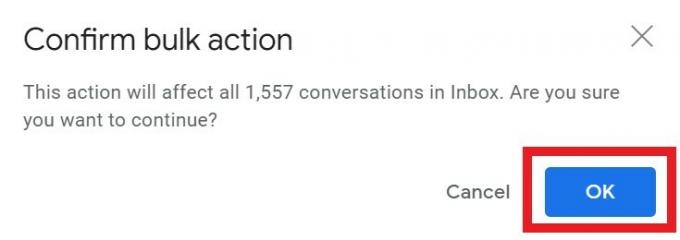
- Môžete tiež kliknúť na ikonu Ikona akcie Skratka označiť ako prečítanú ktoré som zvýraznil na snímke obrazovky. Vykoná rovnakú úlohu ako vyššie uvedený krok.
To je všetko. Ak ste nevedeli, ako vo svojom Gmaile vyčistiť neprehľadné e-maily, postupujte podľa tejto príručky. Pomocou tohto jednoduchého triku, ktorý som spomenul, označte všetky e-maily ako prečítané.
Čítať ďalej,
- Ako zistiť, kto zobrazil váš dokument Google
- Ako pripojiť ľubovoľný súbor k videohovoru Google Meet
Swayam je profesionálny technologický blogger s magisterským titulom v počítačových aplikáciách a má tiež skúsenosti s vývojom systému Android. Je skutočným obdivovateľom systému Stock Android OS. Okrem technologického blogovania miluje hry, cestovanie a hru na gitare.



